PowerToys, bilgisayarların işlevselliğini artıran ücretsiz bir uygulamadır. Windows standartta yer almayan ek özellikler sağlayarak Microsoft işletim sistemi. Bu özellikler, iş akışlarını kullanıcı dostu ve sezgisel bir şekilde iyileştirmek için tasarlanmıştır. PowerToys, en son güncellemesinde, tek bir klavye ve fare kullanarak 4 bilgisayara kadar yönetimi mümkün kılan yeni bir işlev sunmuştur.
PowerToys sürüm 0.70'in piyasaya sürülmesiyle Microsoft, "Sınır Tanımayan Fare" adlı oldukça faydalı bir özelliği kullanıma sundu. Bu özellik, birden fazla bilgisayarı olan kullanıcıların aynı klavye ve fareyi kullanarak tek bir ana bilgisayardan kontrol etmelerini sağlar.

Sınır Tanımayan Fare, bu işlevi sunan diğer özel uygulamalara benzer şekilde çalışır. Kullanıcılar, kontrolü istenen bilgisayara sorunsuz bir şekilde geçirmek için fare imlecini ekranın kenarlarına doğru hareket ettirebilir veya klavye kısayollarını (Ctrl + Alt + E gibi) kullanabilir.
Birden çok bilgisayarla çalışmanın ana nedenlerinden biri genellikle donanım sınırlamalarıdır. Belirli görevler, belirli donanım yapılandırmaları gerektirdiğinde, içeriğin farklı makineler arasında hızlı ve kolay bir şekilde aktarılması gerekli hale gelir. Bu ihtiyacın farkına varan Microsoft, Sınır Tanımayan Fare'ye dosya aktarım yetenekleri ekleyerek, kullanıcıların maksimum 100 MB'lık sınırla dosya aktarmalarına olanak tanır.
Ayrıca PowerToys, bağlı bilgisayarlar arasında pano senkronizasyonunu etkinleştirir, ancak bu işlevsellik Windows'ta yerel olarak zaten mevcuttur. Bu özelliği ayarlamak, PowerToys tarafından sunulan diğer tüm özellikler gibi basit ve kullanıcı dostudur.
Bir klavye ve fare ile birden fazla bilgisayarı yönetin
Başlamak için, yönetmek istediğimiz tüm bilgisayarlara PowerToys uygulamasını yüklememiz gerekiyor. En son sürüm olan 0.70, şu adresteki PowerToys web sitesinden indirilebilir: GitHub veya Microsoft Store'dan.
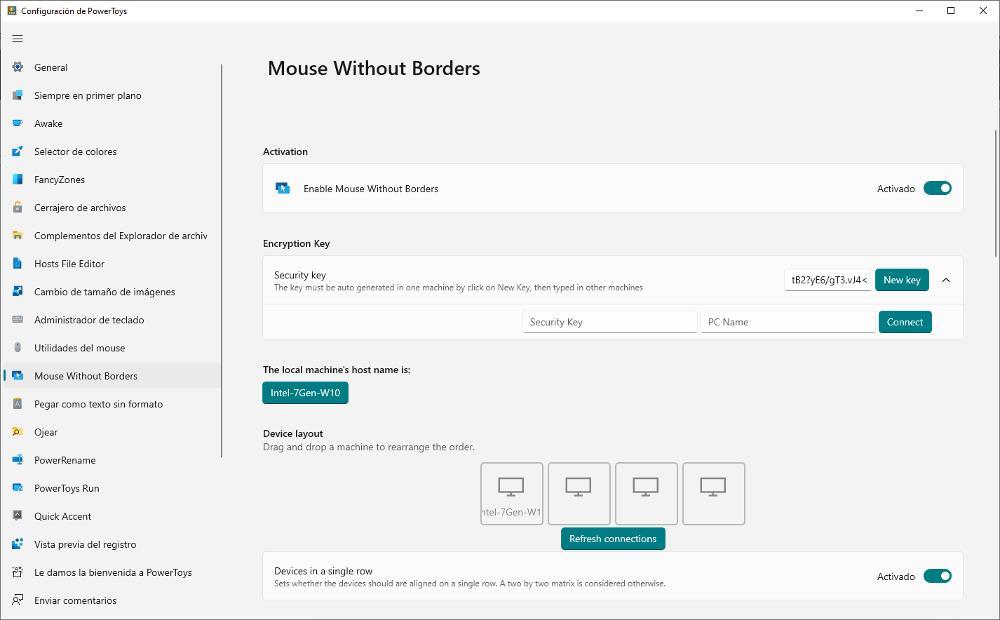
Kurulduktan sonra, istenen klavye ve farenin bağlı olduğu bilgisayarda uygulamayı açın. Sınır Tanımayan Fare işlevine gidin ve ilgili onay kutusunu etkinleştirin.
içinde Şifreleme Anahtar bölümünde, bilgisayara erişmek için bir parola girin veya otomatik olarak bir tane oluşturmak için Yeni Anahtar düğmesini tıklamanız yeterlidir. Ana bilgisayardan yönetilecek bilgisayarlarda bu işlemi tekrarlayın. Sınır Tanımayan Fare onay kutusunu etkinleştirin, oluşturulan parolayı kopyalayın veya seçtiğiniz parolayı girin ve her ilgili bilgisayarın adını (parolanın yanında görüntülenir) girin.
Şimdi ana bilgisayara dönün ve Yeni Anahtar'ın yanında bulunan aşağı doğru üçgen simgesine tıklayın. Bağlanmak istediğiniz bilgisayarın adını ve şifresini girin ve son olarak Bağlan'a tıklayın. Bu noktadan itibaren, imleci şuraya doğru hareket ettirirken: kenar ekrandan sorunsuz bir şekilde diğer bilgisayarda çalışmaya geçiş yapacaksınız.